Como receber notificações do seu ninho Se o seu forno ou ar condicionado quebrar

Se você estiver longe de casa e seu forno ou ar condicionado quebrarem, coisas ruins podem acontecer. Se você tem um Termostato Nest, você pode ser notificado sempre que isso acontecer, para que você possa consertar o problema antes que ele se torne… bem, um problema ainda maior
Um forno quebrado ou uma unidade A / C não é apenas problemático por si só , mas pode causar muitos outros problemas secundários. Se o forno quebrar, você corre o risco de congelar e estourar os canos de água, e se o ar-condicionado falhar no meio do verão, você corre o risco de deixar sua casa realmente quente, o que pode ser um problema para qualquer animal de estimação Felizmente, graças a um excelente serviço online chamado IFTTT, você pode receber notificações em seu telefone sempre que seu Termostato Nest detectar que a temperatura interna caiu abaixo ou subiu acima do que está definido. Então, se você ajustar seu ar-condicionado em 74 graus e seu Termostato Nest informar que é de 78 graus em sua casa, é um sinal revelador de que algo está errado.
Se você nunca usou o IFTTT antes, confira nosso guia começou para informações sobre como criar uma conta e conectar aplicativos. Então, volte aqui para criar as receitas necessárias.
Para sua conveniência, criamos as duas receitas na íntegra e as incorporamos aqui - então, se você já é bem versado em IFTTT, basta clicar no botão “Adicionar”. botão abaixo. Uma receita é para o inverno, quando o forno está ligado e o outro é para o verão, quando o ar condicionado está ligado. Você precisará conectar o Nest Thermostat e o canal SMS se ainda não estiverem.
Se você deseja personalizar as receitas (o que você provavelmente desejará fazer se quiser usar outro método de notificação diferente de SMS ), aqui está como nós criamos. Comece indo para a página inicial do IFTTT e clique em “My Recipes” no topo da página.
Em seguida, clique em “Create a Recipe”.
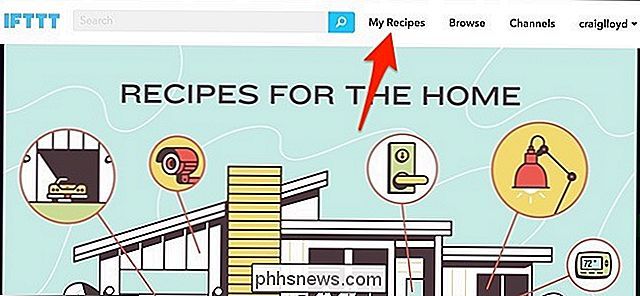
Clique em “this” destacado em azul.
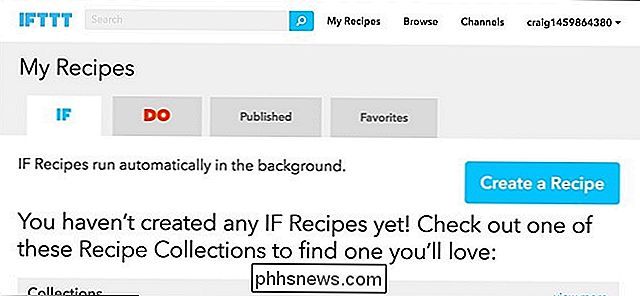
Type “ Nest Thermostat ”na caixa de pesquisa ou encontrá-lo na grade de produtos e serviços abaixo disso. Clique nele quando você o encontrar.
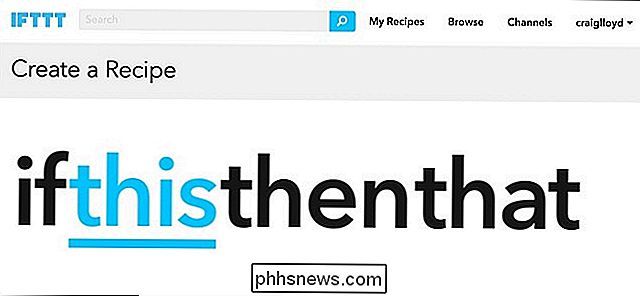
Em seguida, na página “Choose a Trigger”, clique em “Temperature eleves above”.
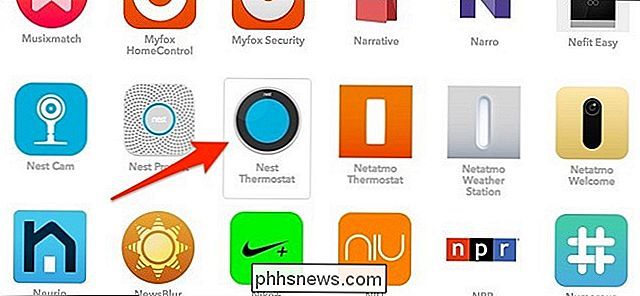
Na próxima página, selecione seu Nest Thermostat em “Which device?” E depois entre em um limiar de temperatura. Quando o seu termostato Nest detecta uma temperatura interna acima desse número, você receberá uma notificação. Além disso, selecione Fahrenheit ou Celsius em "Degrees in".
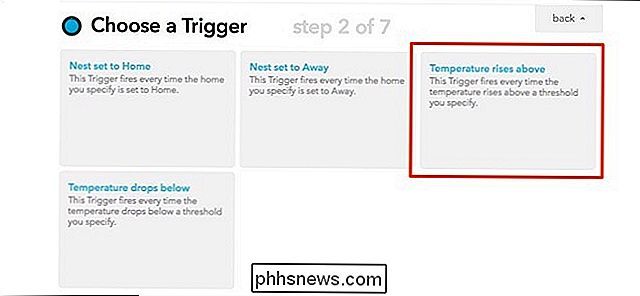
Em seguida, clique em "that" destacado em azul para configurar a ação que acontece sempre que o acionador disparar.
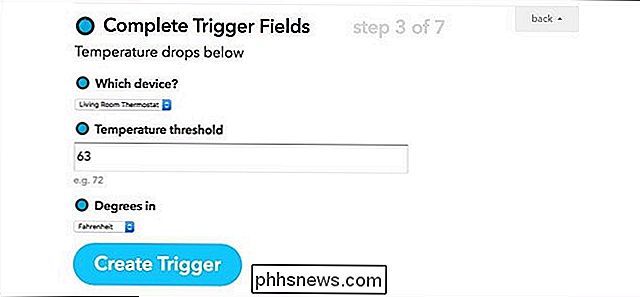
Digite "SMS" na caixa de pesquisa ou localize na grade de produtos e serviços abaixo disso. Clique nele quando o encontrar.

Clique em "Envie-me um SMS".
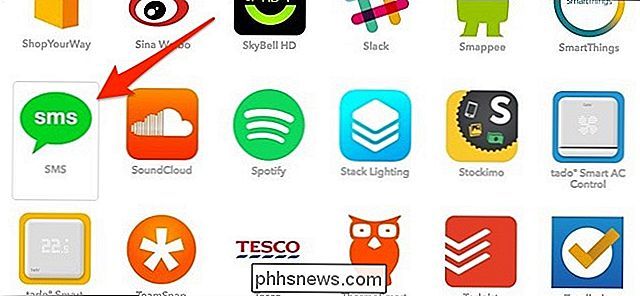
Digite a mensagem que deseja receber sempre que o gatilho for disparado e clique em "Criar ação".
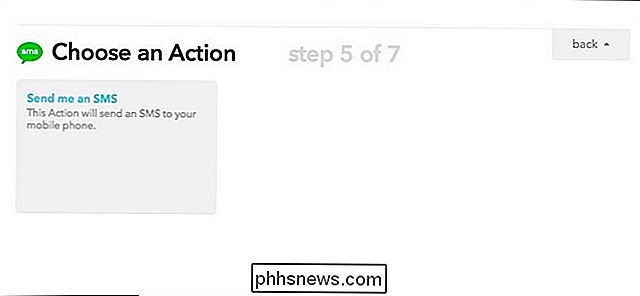
na próxima página, dê à sua receita um título personalizado, se quiser, e depois clique em “Criar receita”.
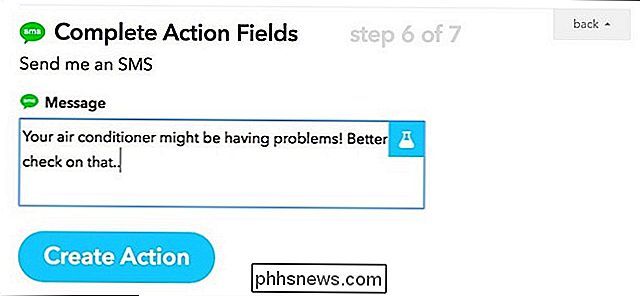
Sua receita agora está no ar! Você pode criar uma receita semelhante a esta, mas para o inverno, portanto, se a temperatura interna cair abaixo do que o seu Termostato Nest está definido, você pode receber um alerta por SMS. Essencialmente, você apenas repete os passos acima, mas na página "Choose a Trigger", em vez de selecionar "Temperature eleves above", você seleciona "Temperature drops below".
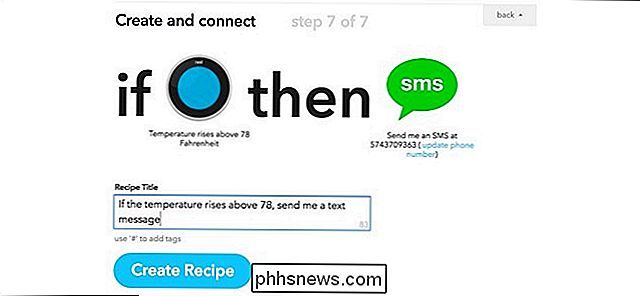
A partir daí, você entrará em um Numere alguns graus mais frio do que o que você tem seu calor ajustado no termostato, então sempre que a temperatura interna ficar mais fria do que isso, você receberá uma notificação dizendo que seu forno provavelmente está com problemas.
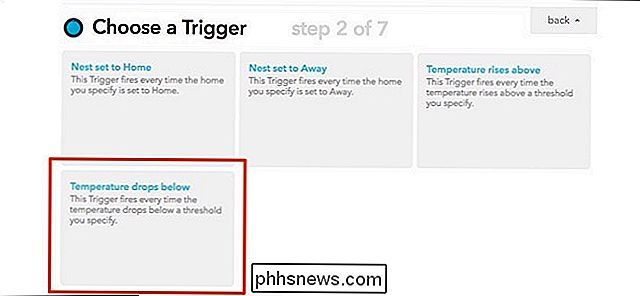

Aviso: Não faça o download de software do SourceForge Se você puder ajudar
“O SourceForge está abusando da confiança que nós e nossos usuários colocamos em seu serviço no passado” de acordo com o projeto GIMP. Desde 2013, o SourceForge tem agregado junkware junto com seus instaladores - às vezes sem a permissão de um desenvolvedor. Não baixe software do SourceForge se puder ajudar.

Como inserir o mês e o ano atuais em um documento do Word que atualiza automaticamente
Você pode adicionar facilmente a data e a hora atuais aos documentos do Word, mas e se você quiser adicionar apenas o mês ou mês e ano, mas sem data? É fácil adicionar manualmente um campo de data personalizado e mostraremos como Adicionar um campo de data ao documento do Word usando o comando Campo na guia Inserir adiciona a data completa, sem uma opção para adicionar apenas o mês ou ano.


